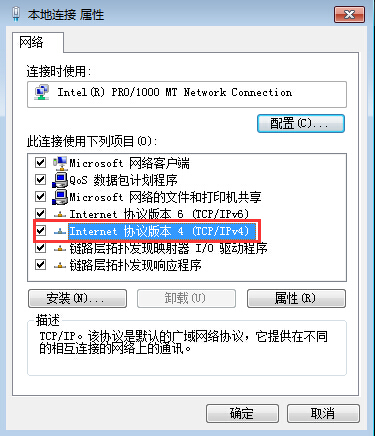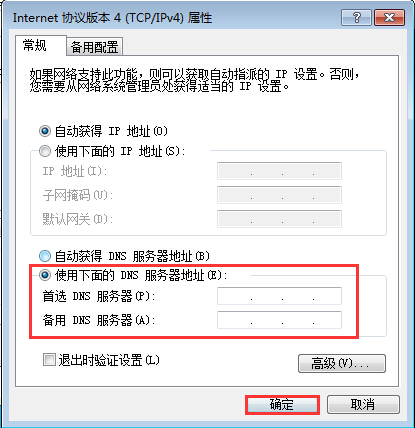解决DNS被篡改的问题
来源:PE吧 作者:小吧 发布于:2017-06-10 11:04:54 浏览:2688
如果大家在使用电脑浏览器时发现有些网站访问不了或者是会跳转到其他的网站,那么就很有可能是DNS被篡改或者是被劫持了,我们遇到这种情况时该怎么做呢?
具体方法如下:
1、在桌面上点击开始菜单,选择控制面板,如图所示:
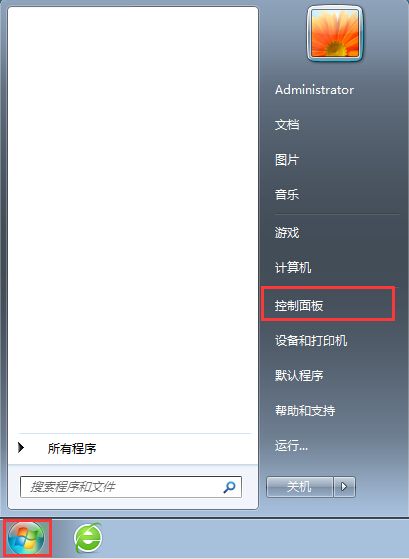
2、在控制面板界面点选“网络和Internet”选项,如图所示:
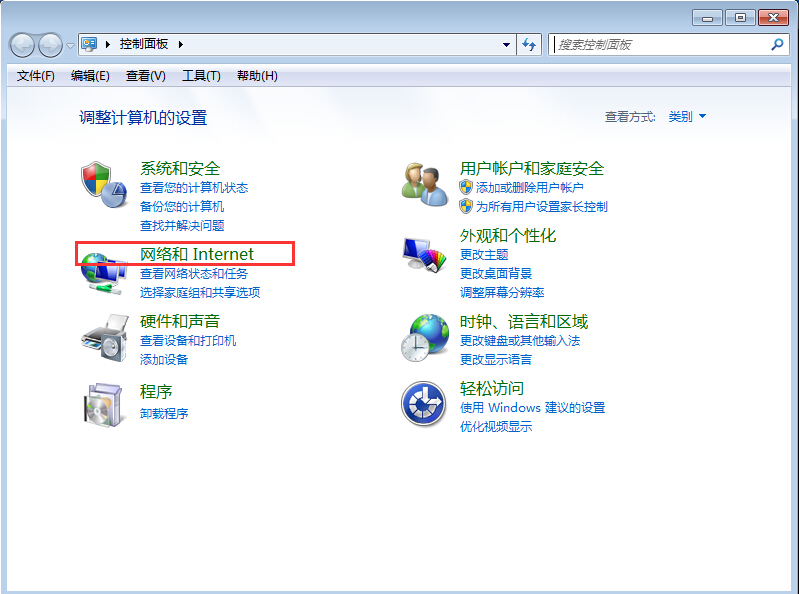
3、然后继续点击“网络和共享中心”,如图所示:
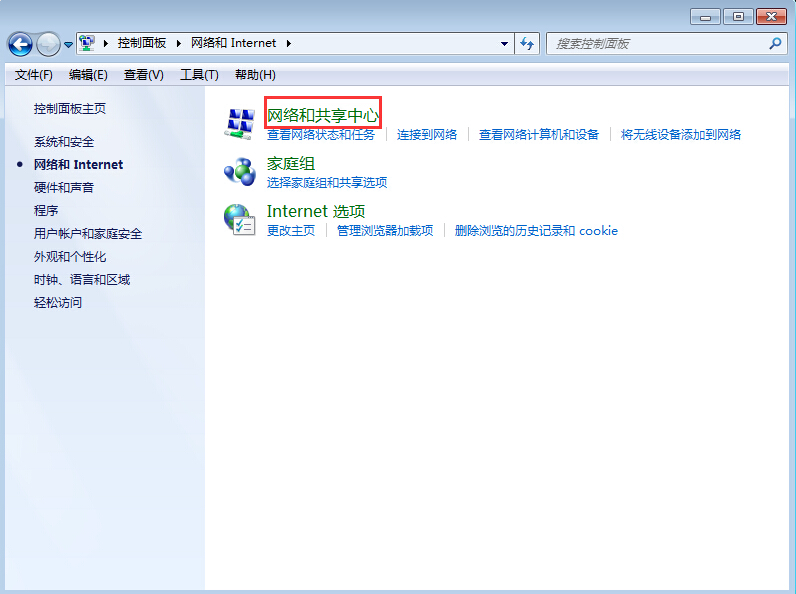
4、双击打开“本地连接--属性”,如图所示:
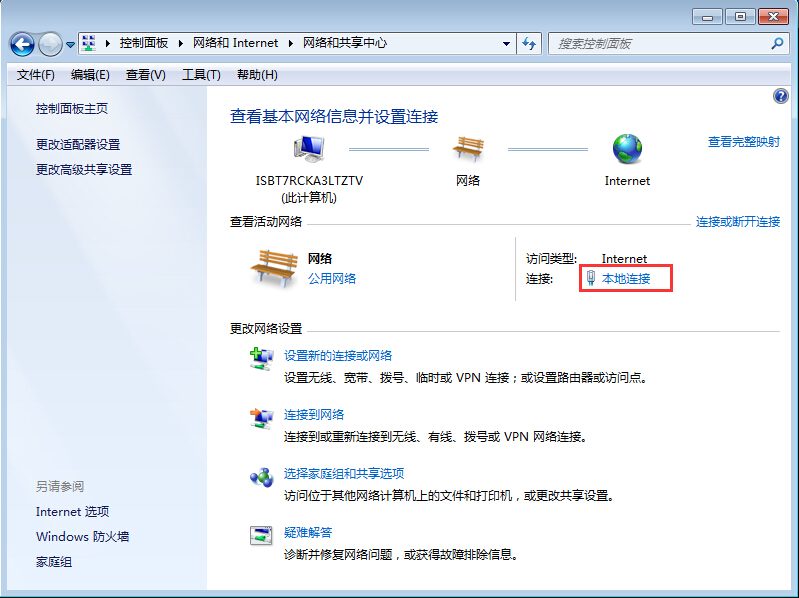
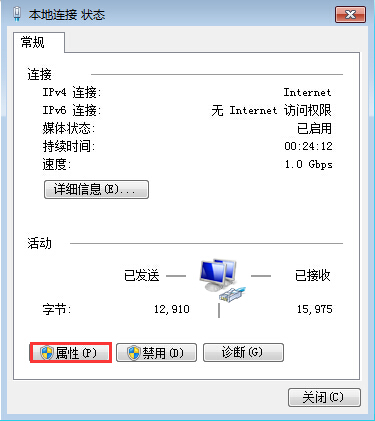
5、双击打开Internet协议版本4,在界面中点击“使用下面的DNS服务器地址”,然后输入114.114.114.114,最后点击“确定”,如图所示: